Adobe Photoshop Elements Review: Onko se sen arvoista vuonna 2022?
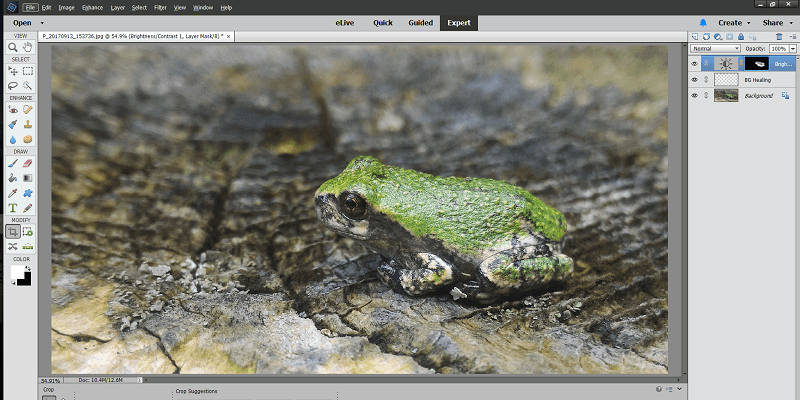
Adobe Photoshop Elements
Yhteenveto
Adobe Photoshop Elements on tehokas, mutta helppokäyttöinen valokuvaeditori, joka on tarkoitettu amatööriluokassa, joka haluaa piristää valokuvansa nopeasti ja jakaa ne maailman kanssa. Se tarjoaa runsaasti ohjattuja muokkaustehtäviä ja hyödyllisiä ohjattuja toimintoja, jotka tekevät monimutkaisistakin muokkaustehtävistä helppoa uusille käyttäjille, ja valokuvankäsittelyyn hieman kokeneemmat ihmiset löytävät kaikki tarvittavat työkalut parempaan hallintaan Expert-tilassa.
Photoshop Elements käyttää Elements Organizeria kuvien hallintaan, ja se on suurimmaksi osaksi hyvä järjestelmä, mutta siinä on joitain ongelmia tuotaessa mobiililaitteista. Suoraan tuontiin tarkoitettujen laitteiden luettelo on suhteellisen pieni, mutta on mahdollista yksinkertaisesti kopioida tiedostot ensin tietokoneellesi, jotta tämä ongelma voidaan kiertää Adobe Photo Downloaderin avulla. Tämä on ainoa ongelma muuten erinomaisessa ohjelmassa!
Mistä minä tykkään: Erittäin käyttäjäystävällinen. Tehokkaat mutta yksinkertaiset muokkausvaihtoehdot. Integroitu RAW-tiedoston muokkaus. Sosiaalisen median jakaminen.
Mistä en pidä: Esiasetettu grafiikkakirjasto tarvitsee modernisointia. Sosiaalisen jakamisen asetukset vaativat päivitystä.
Onko Photoshop Elements hyvä?
Photoshop Elements tuo tehokkaan valokuvien ja kuvien muokkauksen kaikentasoisten satunnaisten valokuvaajien ulottuville. Se ei ole aivan yhtä täynnä ominaisuuksia kuin sen vanhempi serkku Photoshop CC, mutta se on myös paljon käyttäjäystävällisempi ja täynnä oppaita, opetusohjelmia ja inspiraatiota. Se on saatavana sekä Windowsille että macOS:lle.
Onko Photoshop Elements ilmainen?
Ei, Photoshop Elements ei ole ilmainen, vaikka ohjelmistolla on 30 päivän ilmainen kokeilu, jolla ei ole rajoituksia sen käyttöön. Kun kokeilujakso on ohi, voit ostaa ohjelmiston hintaan 99.99 USD.
Onko Photoshop Elements sama kuin Photoshop CC?
Photoshop CC on alan standardiohjelma ammattimaiseen kuvankäsittelyyn, kun taas Photoshop Elements on tarkoitettu satunnaisille valokuvaajille ja kotikäyttäjille, jotka haluavat muokata ja jakaa valokuvia ystävien ja perheen kanssa.
Photoshop Elements sisältää monia samoja työkaluja kuin Photoshop CC, mutta ne on esitetty helpommin. Photoshop CC tarjoaa tehokkaampia ja monimutkaisempia muokkausvaihtoehtoja, mutta se antaa myös hyvin vähän ohjeita niiden käytöstä.
Onko Photoshop Elements osa Creative Cloudia?
Ei, Photoshop Elements ei ole osa Adobe Creative Cloudia. Kuten kaikki Elements-perheen ohjelmistot, Photoshop Elements on saatavana erillisenä ostona, joka ei vaadi tilausta. Samalla tämä tarkoittaa, että Creative Cloudin edut (kuten mobiililaitteiden integrointi ja Typekit-käyttö) rajoittuvat niihin, jotka ostavat toistuvan kuukausittaisen tilauksen johonkin Creative Cloud -perheeseen kuuluvista sovelluksista.
Mistä löytää hyviä Photoshop Elements -opetusohjelmia?
Photoshop Elements käyttää samaa eLive-opetusjärjestelmää (Elements Live), joka löytyy Premiere Elementsistä, ja antaa käyttäjille linkit säännöllisesti päivitettyihin opetusohjelmiin suoraan ohjelman sisällä. Sen käyttö vaatii Internet-yhteyden, mutta useimmat opetusohjelmat tarvitsevat!
Verkossa on myös joitain kattavampia opetusohjelmia niille teistä, jotka ovat uusia ohjelman käyttäjiä ja haluavat perusteellisen perustiedot sen toimivuudesta. Jos haluat mieluummin offline-vaihtoehdon, Amazon.com-sivustolla on myös muutamia upeita kirjoja.
Sisällysluettelo
Miksi luota minuun tässä arvostelussa
Hei, nimeni on Thomas Boldt, ja olen työskennellyt Photoshopin eri versioiden kanssa noin 15 vuoden ajan siitä lähtien, kun sain käsiini Photoshop 5.5 -kopion koulun tietokonelaboratoriossa. Se auttoi sytyttämään rakkauteni graafiseen taiteeseen, ja siitä lähtien minusta on tullut graafinen suunnittelija ja ammattivalokuvaaja.
Olen nähnyt Photoshopin kehittymisen vuosien varrella, mutta olen myös työskennellyt ja kokeillut lukuisia muita kuvankäsittely- ja grafiikkaohjelmia pienistä avoimen lähdekoodin projekteista alan standardiohjelmistoihin.
Huomautus: Adobe ei antanut minulle korvausta tai vastiketta tämän arvostelun kirjoittamisesta, eikä heillä ole ollut toimituksellista panosta tai hallintaa lopputulokseen.
Yksityiskohtainen Adobe Photoshop Elements -katsaus
Huomautus: Photoshop Elementsissä ei ole aivan yhtä paljon ominaisuuksia kuin Photoshopin täysversiossa, mutta niitä on silti liian monia, jotta voisimme käsitellä niitä yksityiskohtaisesti. Sen sijaan tarkastelemme ohjelman ulkoasua ja toimintaa sekä joitain yleisimpiä käyttötarkoituksia. Huomaa myös, että alla olevat kuvakaappaukset on otettu Photoshop Elementsin Windows-versiosta, mutta Mac-version pitäisi näyttää lähes täsmälleen samalta.
Käyttöliittymä
Photoshop Elementsin käyttöliittymä ei ole läheskään yhtä pelottava kuin Photoshopin täysversio, mutta se ohittaa myös Adoben ammattiohjelmistoissa käytetyn modernin tummanharmaan tyylin ja valitsee jotain hieman tylsempää.
Tämän lisäksi käyttöliittymä on jaettu neljään pääosaan, jotka ympäröivät ensisijaista työtilaa: päätyökalut vasemmalla, tilan navigointi ylhäällä, asetukset oikealla ja lisäkomennot ja -vaihtoehdot alareunassa. Se on yksinkertainen ja tehokas asettelu, ja kaikki painikkeet ovat mukavia ja suuria helppokäyttöisyyttä varten.
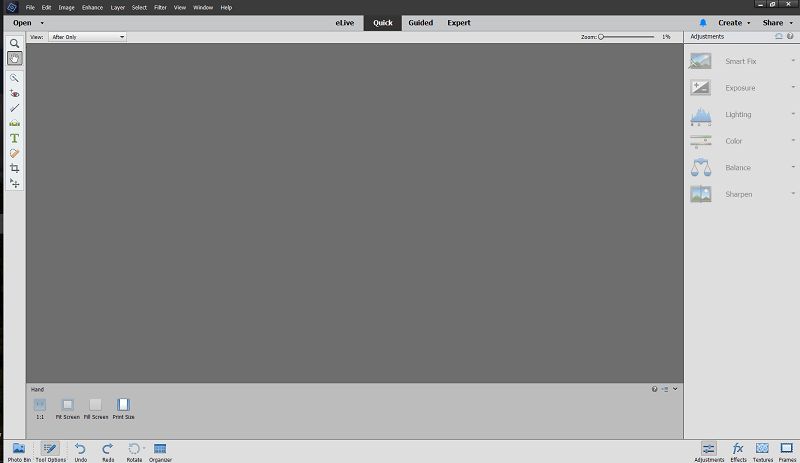
Jos käytät Expert-tilaa, käyttöliittymä on suunnilleen sama, mutta vasemmalla on lisätyökaluja ja alareunassa erilaisia vaihtoehtoja, joiden avulla voit työskennellä tasojen, säätöjen ja suodattimien kanssa.
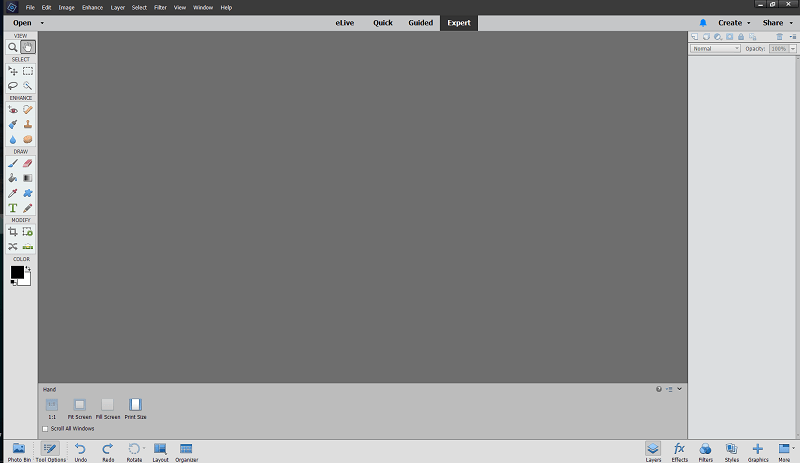
Voit jopa muokata käyttöliittymää Expert-tilassa, mikä on mukava kosketus, jonka avulla käyttäjät, jotka pitävät Photoshop Elementsistä paremmin, voivat muokata asettelua oman makunsa mukaan. Muokkausvaihtoehdot rajoittuvat avoinna oleviin paletteihin, mutta jos haluat mieluummin nähdä muokkaushistoriasi tai piilottaa suodatinpaneelin, se on helppo tehdä. Jos olet kuten minä, haluat luultavasti paljon mieluummin nähdä tiedostosi tiedot kuin vaihtoehtoja lisätä halpoja suodattimia, mutta jokaiselle omansa!
Kuvien käsittely
Photoshop Elementsissa on neljä tapaa käsitellä kuviasi: Pikatila, Opastettu tila ja Asiantuntijatila sekä Luo-valikko, joka opastaa sinua luomaan erilaisia mallipohjaisia projekteja, kuten onnittelukortteja ja valokuvakollaaseja. tai Facebookin kansikuvat.
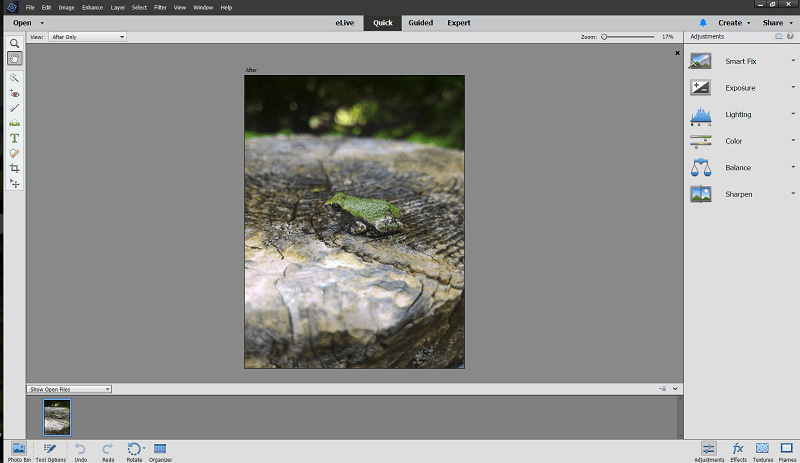
Yllä näkyvä pikatila priorisoi nopeat korjaukset, jotka voidaan hallita muutamalla napsautuksella, jolloin Photoshop Elements voi tehdä ehdotuksia mahdollisista säätöasetuksista.
Tässä tilassa voit tehdä vain perusvalotuksen säätöjä ja hieman pisteen poistoa, vaikka esiasetetut säädöt ovatkin hieman äärimmäisiä ja niitä voisi tehdä kevyemmällä kosketuksella. Tulokset näkyvät kuvassa, kun siirrät osoittimen kunkin ehdotuksen päälle, mikä on mukavaa, mutta niitä on lähes aina muokattava, ennen kuin niitä voidaan käyttää.
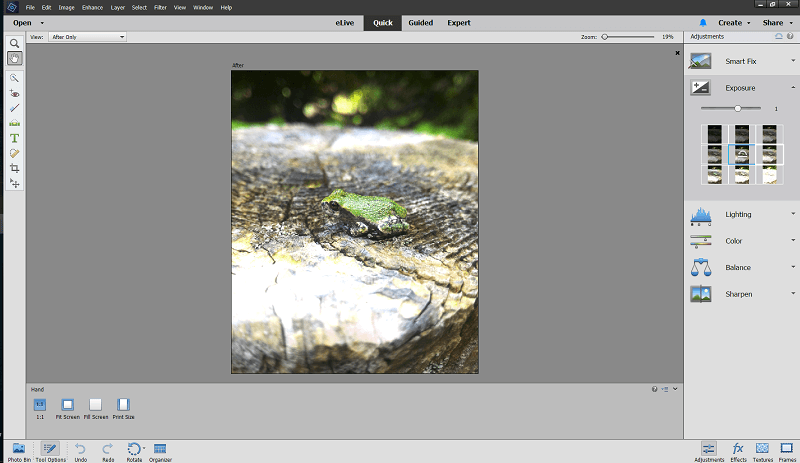
Työskentely Expert-tilassa antaa sinulle paljon enemmän joustavuutta ja hallintaa muokkauksissa. Esiasetettujen muokkausten sijaan oikeanpuoleinen paneeli tarjoaa nyt mahdollisuuden työskennellä tasojen kanssa, käyttää tehosteita ja (suunnittelijoiden valituksissa kaikkialla) käyttää kikkailevia Photoshop-suodattimia, joita kaikki rakastavat ja joita kaikki rakastavat vihata.
Mielestäni tässä olevien työkalujen kanssa työskentely on paljon tehokkaampaa kuin pikatilassa, mutta se johtuu siitä, että se on paljon lähempänä Photoshop CC:n kanssa tottunutta kokemusta. Uusi kerros ja yksi nopea parantavan siveltimen siirto riittää poistamaan häiritsevän vihreän epäterävyyden valokuvan yläosasta, ja kirkkauden/kontrastin säätökerros ja maski puusammakon ympärillä saa hänet erottumaan hieman enemmän taustasta. .
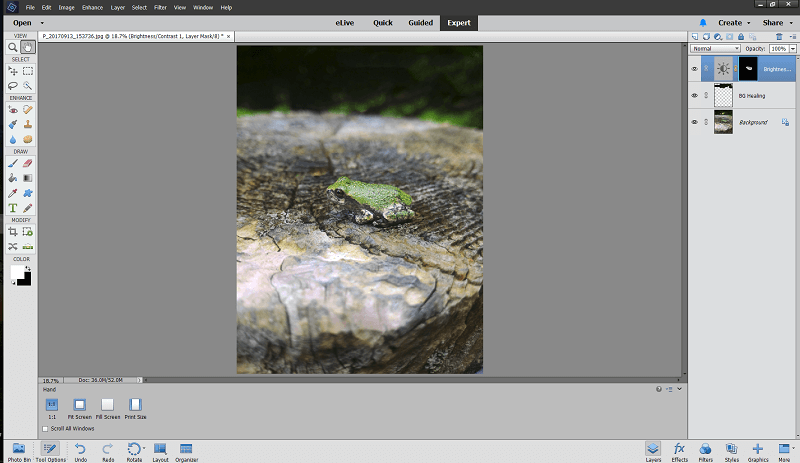
Jopa Expert-tilassa on apua, kuten voit nähdä Rajaus-työkalulla. Se tarkastelee valokuvaasi ja arvaa, mitkä rajaukset toimisivat parhaiten, vaikka voit tietysti valita omasi. Minun ei kaiketi tarvinnut käyttää parantavaa sivellintä!

Kun avaat RAW-tiedoston Photoshop Elementsillä, se ehdottaa, että käytät Lightroomia hyödyntääksesi sen tuhoamatonta muokkausta, mutta voit jatkaa vaihtamatta ohjelmia, jos sinulla ei vielä ole Lightroomia.
Se ei itse asiassa ole huono idea, koska Photoshop Elementsin RAW-tuontivaihtoehdot ovat ehdottomasti rajoitetummat kuin Lightroomissa tai missä tahansa muussa RAW-muokkaukseen omistetussa ohjelmassa. Jos aiot valokuvata ensisijaisesti RAW-muodossa, sinun kannattaa käyttää aikaa edistyneemmän ohjelman opettelemiseen, mutta JPEG-tilannekuvien ja älypuhelimen valokuvien ottamiseen Photoshop Elements on ehdottomasti tehtävänsä mukainen.
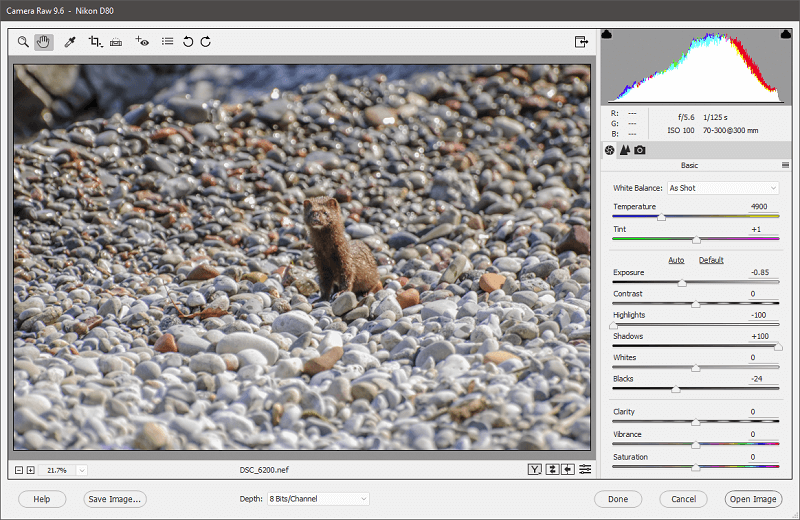
Ohjattu tila
Jos olet täysin uusi valokuvien muokkauksen maailmassa, Photoshop Elements tarjoaa sinulle ohjatun tilan. Ohjatussa paneelissa voit valita useista muokkauksista, joita haluat käyttää, olipa kyseessä sitten yksinkertainen kuvan rajaus, mustavalkomuunnos tai Warhol-tyylinen Pop Art -muotokuva muutamalla napsautuksella.
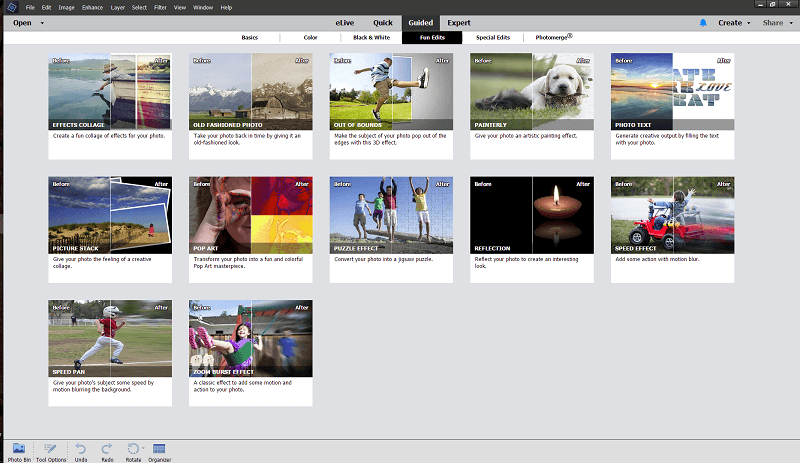
Voit myös luoda panoraamoja, ryhmäkuvia useista kuvista tai lisätä koristekehyksiä. Valittavana on 45 erilaista vaihtoehtoa, ja Photoshop Elements opastaa sinut läpi kaikki vaiheet, joita tarvitaan monimutkaisten muokkaustaikojen toteuttamiseen.
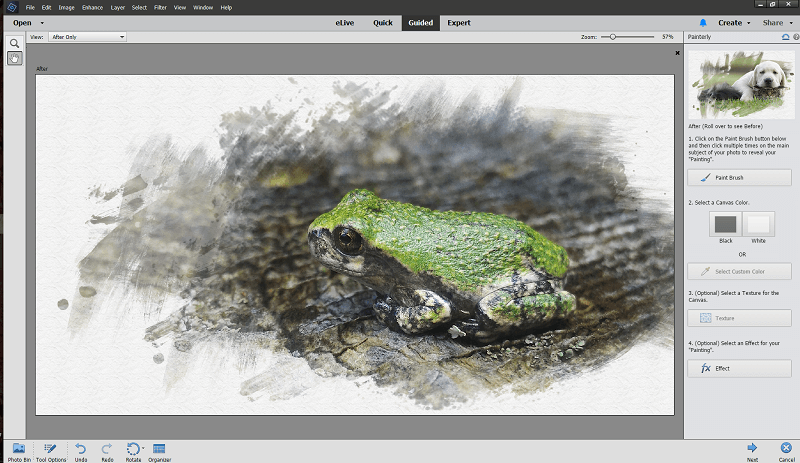
Kun olet valmis, ohjatun tilan ohjattu toiminto antaa sinun joko jatkaa muokkaamista Quick- tai Expert-tilassa tai opastaa sinua viimeisimmän luomuksesi tallentamisessa ja jakamisessa sosiaalisessa mediassa, Flickrissä tai SmugMugissa, kahdessa suositussa valokuvien jakosivustossa.
Luominen Photoshop Elementsillä
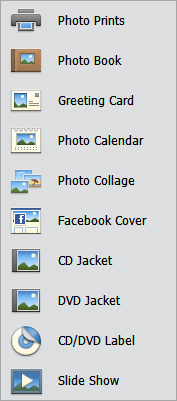
Photoshop Elements sisältää myös sarjan ohjattuja toimintoja, jotka on suunniteltu auttamaan sinua luomaan erilaisia tuotteita ilman erityisiä asettelutietoja tai ohjelmistoja. Niitä pääsee käsiksi oikean yläkulman Luo-valikon kautta, vaikka mielestäni olisi hieman järkevämpää sijoittaa ne Ohjattu-tilaan.
Ohjatut toiminnot eivät tarjoa aivan yhtä paljon ohjeita kuin ohjatussa tilassa löydetyt muokkaukset, mikä on hieman yllättävää ottaen huomioon, että nämä tehtävät ovat monimutkaisempia kuin keskimääräinen valokuvamuokkaus.
Tästä huolimatta on mukavaa, että sinulla on mahdollisuus ottaa äskettäin muokatut valokuvasi ja luoda kalenterin tai valokuvakollaasin, jonka voit tulostaa kotona vain muutamalla napsautuksella, vaikka velhojen toiminnan oppiminen vie vähän aikaa. saat asetukset juuri sellaisiksi kuin haluat.
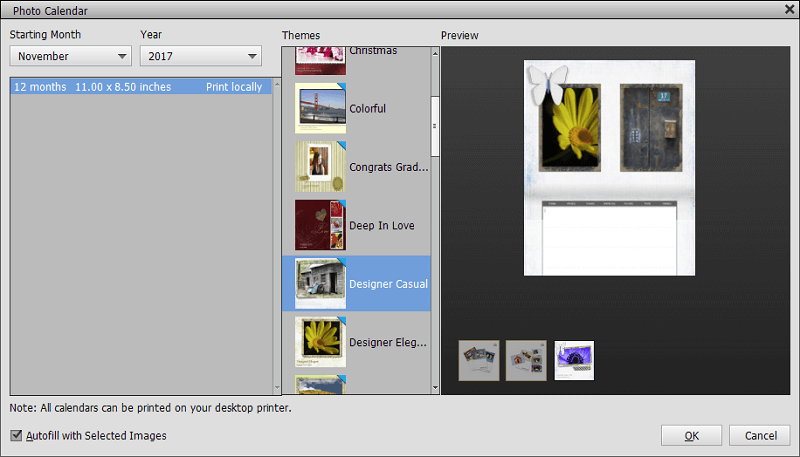
Työsi vienti
Jos olet saanut projektin valmiiksi Luo-valikon avulla, sinua ohjataan koko suunnittelu- ja tulostusprosessin läpi. Mutta jos pidät työsi digitaalisessa maailmassa, Photoshop Elementsillä on mahdollisuus jakaa tiedostosi sosiaalisessa mediassa tai kuvien jakosivustoilla suoraan ohjelmaan sisäänrakennettuna.
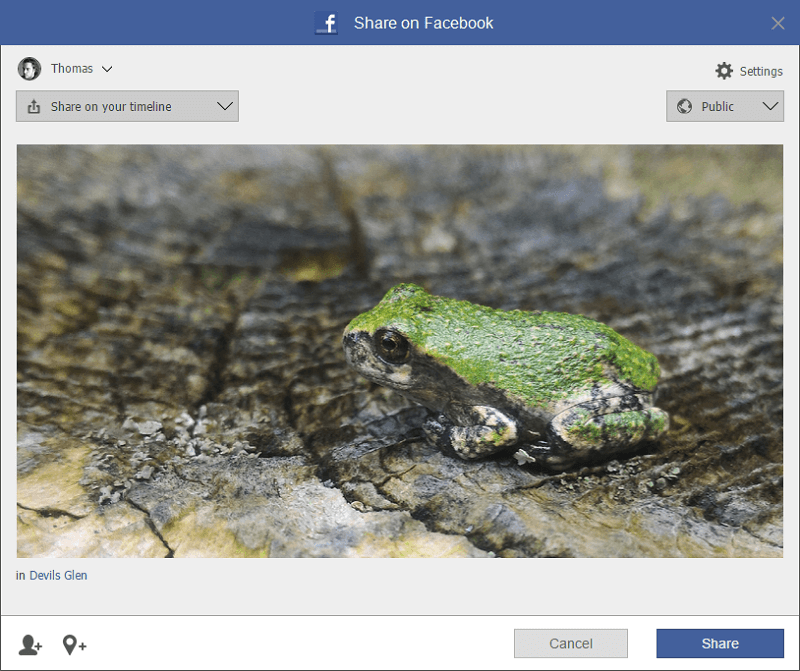
Napsauta vain oikeassa yläkulmassa olevaa Jaa-valikkoa ja valitse kohdepalvelu, niin pääset tuomaan juuri muokatun valokuvasi maailmalle. Testeissäni vientivaihtoehdot toimivat sujuvasti, vaikka minulla ei ole SmugMug-tiliä, joten en voinut testata sitä.
Ne eivät kuitenkaan olleet täysin täydellisiä. Vaikka tämä on hyödyllinen ominaisuus, varsinkin jos jaat kaikki kuvasi verkossa, näyttää siltä, että se voisi käyttää enemmän vaihtoehtoja latausprosessissa. En voinut nimetä valokuvaani, tehdä postausta tai lisätä kuvausta, vaikka on mahdollisuus merkitä ihmisiä ja paikkoja. Flickr-latausohjelma on hieman parempi, mutta se ei silti anna sinun nimetä kuviasi.
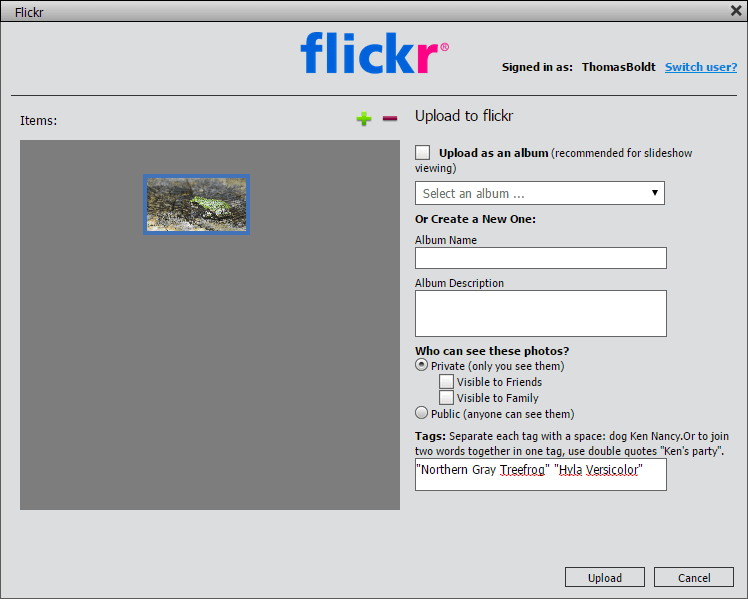
Tuotospaikkojen valikoima on myös hieman rajoitettu – Facebook, Twitter, Flickr ja SmugMug – mutta toivottavasti päivitetään lisäämään lisävaihtoehtoja tulevaan julkaisuun. Tietysti voit vain tallentaa tiedoston tietokoneellesi ja ladata sen mihin tahansa palveluun, mutta hieman säätämällä tämä sosiaalinen jakamisvaihtoehto säästää aikaa kaikille, jotka jakavat paljon kuvia säännöllisesti.
Syyt arvioideni takana
Tehokkuus: 4.5/5
Photoshop Elements sisältää kaikki työkalut, joita tarvitset, jotta voit muuttaa tilannekuvistasi valokuvauksellisia mestariteoksia. Jos et halua muokata käsin, ohjatut muokkausominaisuudet varmistavat, että saat aina vaikuttavan tuloksen taitosi tasosta riippumatta. Se saisi 5/5, paitsi että sillä on yhteinen ongelma Premiere Elementsin kanssa median tuonnissa mobiililaitteista Elements Organizerin avulla.
Hinta: 4 / 5
Photoshop Elements on kohtuuhintainen 99.99 dollaria, mutta se on parasta käyttäjille, jotka hyötyvät sen käyttäjäystävällisyydestä. Käyttäjät, jotka ovat miellyttäviä työskennellä kuvankäsittelyohjelmien kanssa, voivat saada tehokkaamman ohjelman halvemmalla, vaikka mikään tarkistamani ohjelma ei tarjoa samanlaista apua kuin Photoshop Elements.
Helppokäyttöinen: 5 / 5
Photoshop Elements on äärimmäisen helppokäyttöinen eLive-opastusosiosta ohjattuun muokkaustilaan, riippumatta siitä, kuinka mukavasti työskentelet tietokoneiden kanssa. Jopa Expert-tila on edelleen suhteellisen helppokäyttöinen, mikä pitää ominaisuudet virtaviivaisina yleisimpiä muokkaustehtäviä varten. Kun olet lopettanut työskentelyn, valmiin kuvan tallentaminen ja jakaminen on yhtä helppoa.
Tuki: 4/5
Adoben verkkosivustolla on melko kattava käyttöopas, jonka pitäisi pystyä vastaamaan useimpiin ohjelmistoa koskeviin kysymyksiisi. Siellä on myös aktiivinen foorumiyhteisö, jossa on muita käyttäjiä, jotka ovat usein melko innokkaita auttamaan muita, mutta jos et löydä sieltä vastauksia ongelmiisi, voi olla vaikeaa saada suorempaa apua. Adobe luottaa foorumeihin ensisijaisena tukipalveluntarjoajanaan, vaikka ilmeisesti on mahdollista ottaa yhteyttä johonkin puhelimitse tai live-chatin kautta kysymällä ensin yleisempi tilitukikysymys.
Photoshop Elements -vaihtoehdot
Adobe Photoshop CC (Windows / MacOS)
Jos haluat enemmän muokkausvaihtoehtoja kuin Photoshop Elements tarjoaa, et voi tehdä paremmin kuin alan standardi, Photoshop CC (Luova pilvi). Se on ehdottomasti tarkoitettu ammattikäyttöön, eikä se tarjoa samoja käteviä ohjattuja velhoja ja ohjattuja muokkausprosesseja kuin Elements-versiossa, mutta et voi lyödä sitä sen monien ominaisuuksien vuoksi. Photoshop CC on saatavilla vain osana Creative Cloud -tilausta, joka sisältyy Lightroomiin Photography-sopimukseen hintaan 9.99 USD kuukaudessa tai osana täydellistä Creative Cloud -sovelluspakettia hintaan 49.99 USD kuukaudessa. Voit lukea koko artikkelimme Photoshop CC -arvostelu tästä.
Corel PaintShop Pro (vain Windows)
Paint Shop Pro on ollut olemassa melkein yhtä kauan kuin Photoshop, mutta sillä ei ole aivan samaa seuraajaa. Siinä on vankat muokkaustyökalut sekä erinomaisia piirustus- ja maalaustyökaluja, vaikka se ei ole yhtä käyttäjäystävällinen kuin Photoshop Elements. Siinä on joitain kiinteitä sisäänrakennettuja opetusohjelmia, mutta ei ohjattuja vaihtoehtoja. Lue koko artikkelimme PaintShop Pron arvostelu tästä.
Affinity Photo (Windows / MacOS)
Affiniteetti-kuva on suhteellisen uusi valokuva- ja kuvankäsittelyohjelma, joka julkaisi vasta äskettäin Windows-version. Koko ohjelma on vielä vain versiossa 1.5, mutta sen takana oleva tiimi on sitoutunut luomaan vankan vaihtoehdon Photoshopille erittäin edulliseen hintaan. Siinä on monia samoja tehokkaita muokkausominaisuuksia, mutta se maksaa vain 49.99 USD kertaostosta, joka sisältää ilmaiset päivitykset. Lue meidän Affinity Photo -arvostelu tästä.
Yhteenveto
Useimpiin päivittäiseen valokuvien muokkaukseen Photoshop Elements tarjoaa kaiken, mitä saatat tarvita, riippumatta taitotasostasi. Jos haluat lisätä kuviisi hieman tyylikkyyttä, voit tehdä kuvistasi ainutlaatuisia lukuisia säätöjä, suodattimia, grafiikkaa ja muita vaihtoehtoja. Koko prosessi muokkaamisesta jakamiseen on erittäin helppoa, ja Adobe-ohjelma opastaa sinut vaihe vaiheelta, jos haluat.
Ammattimaiset editoijat kokevat olevansa rajoittavia teknisten muokkausvaihtoehtojen puuttuessa, mutta useimmille käyttäjille Photoshop Elements tarjoaa kaiken, mitä he tarvitsevat valokuvien muuttamiseen mestariteoksiksi.
Joten mitä mieltä olet tästä Photoshop Elements -arvostelusta? Jätä kommentti alle.
Viimeisimmät artikkelit